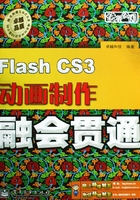
1.2 初次接触Flash CS3
本节将对Flash CS3的基础操作进行讲解,学习如何进入和退出该软件,并对Flash CS3的工作界面有一个初步的认识。
1.2.1 进入Flash CS3
要使用一款软件,首先需要启动该软件。使用Flash CS3也一样,只有先进入了Flash CS3,才能对软件进行操作进而制作Flash动画。
1. 启动Flash CS3
Flash CS3常用的启动方法有3种,启动过程中将显示如图1-9所示的启动界面。

◆ 图1-9
通过“开始”菜单启动:选择“开始/所有程序/Adobe Design Premium CS3/Adobe Flash CS3 Professional”命令。
通过桌面快捷方式启动:双击建立在桌面上的Flash CS3快捷方式图标 。
。
利用现有文档启动:双击打开现有的Flash动画文档。
启动界面中会显示软件的版本、版权及正在加载等信息
2. 欢迎界面
当启动Flash CS3并加载完所有项目后,即可进入Flash CS3并显示如图1-10所示的欢迎界面。在其中可直接打开动画文档,或者选择相应选项新建动画文档。

◆ 图1-10
温馨小贴士
当对某个动画文档进行了操作后,欢迎界面中的“打开最近的项目”栏中即会显示该文档名称,直接选择该选项,即可打开相应的文档。
1.2.2 Flash CS3的工作界面
在欢迎界面中的“新建”栏中选择“Flash文件(ActionScript 3.0)”选项,即可新建一个Flash CS3文档,并进入Flash CS3的工作界面,如图1-11所示。

◆ 图1-11
1. 认识标题栏
同其他软件一样,标题栏包括左侧的软件名称和文档名称,右侧的控制按钮包括“最小化”按钮 、“最大化/还原”按钮
、“最大化/还原”按钮 /
/ 和“关闭”按钮
和“关闭”按钮 。通过标题栏可以对Flash CS3的工作界面窗口进行最小化、还原及移动等操作。
。通过标题栏可以对Flash CS3的工作界面窗口进行最小化、还原及移动等操作。
2. 认识菜单栏
Flash CS3的菜单栏位于标题栏下方,包括文件、编辑、视图、插入、修改、文本、命令、控制、调试、窗口和帮助11个菜单项,单击这些菜单项,将会弹出其下拉菜单,若下拉菜单下还有子菜单,则菜单命令的后方会有 图标,移动鼠标光标到该命令上,将会自动弹出其下的子菜单,如图1-12所示为选择“视图/预览模式”命令后弹出的子菜单。
图标,移动鼠标光标到该命令上,将会自动弹出其下的子菜单,如图1-12所示为选择“视图/预览模式”命令后弹出的子菜单。

◆ 图1-12
菜单命令后显示的按键组合即是该命令的快捷组合键
3. 认识文档选项卡
文档选项卡是从Flash 8.0开始使用的,在文档窗口的最大化状态下才能看到。它位于菜单栏下方,主要方便切换到当前要编辑的文档,其右侧是文档控制按钮。在文档选项卡上单击鼠标右键,还可以在弹出的快捷菜单中选择常用的文件控制命令。
需要读者特别留意的是,当单击“还原”按钮 后,文档还原到窗口模式,即文档编辑窗口,此时文档选项卡消失,如图1-13所示。
后,文档还原到窗口模式,即文档编辑窗口,此时文档选项卡消失,如图1-13所示。

◆ 图1-13
4. 认识“时间轴”面板
“时间轴”面板主要用于组织和控制图层与帧的文档内容。其左侧为图层控制区,主要用于控制和管理图层;右侧为帧控制区,由播放指针、帧、时间轴标尺以及时间轴视图等部分组成;下方为图层工具栏和帧工具栏,如图1-14所示。

◆ 图1-14
① 图层控制区:显示文档中的所有图层,在其中可以对图层进行显示及拖动的操作。
② 帧控制区:在其中主要进行帧的拖动等操作。
③ 图层工具栏:其中包括“插入图层” 、“添加运动引导层”
、“添加运动引导层” 、“插入图层文件夹”
、“插入图层文件夹” 和“删除图层”
和“删除图层” 4个按钮。
4个按钮。
④ 帧工具栏:用于控制绘图纸外观和显示当前选择帧数、当前动画帧频以及动画播放时间。
5. 认识编辑栏
编辑栏在Flash CS3中的位置发生了变化,它被移动到了“时间轴”面板的下方,并新增加了功能选项,如图1-15所示。

◆ 图1-15
编辑栏的主要作用如下。
① “隐藏/显示时间轴”按钮 :单击该按钮可隐藏或显示“时间轴”面板。
:单击该按钮可隐藏或显示“时间轴”面板。
② 场景标签:显示当前动画所处的场景名称。单击该标签还可在“编辑场景”与“元件编辑区”之间进行切换。
③“工作区”按钮 :这是Flash CS3的编辑栏中新增加的按钮,单击该按钮,在弹出的下拉菜单中可对动画中的场景进行设置。
:这是Flash CS3的编辑栏中新增加的按钮,单击该按钮,在弹出的下拉菜单中可对动画中的场景进行设置。
④ “编辑场景”按钮 :若创建了多个场景,单击该按钮,在弹出的下拉列表中选择场景的名称可切换显示场景。
:若创建了多个场景,单击该按钮,在弹出的下拉列表中选择场景的名称可切换显示场景。
⑤ “编辑元件”按钮 :若创建了多个元件,单击该按钮,在弹出的下拉列表中选择元件的名称可进入该元件的编辑区。
:若创建了多个元件,单击该按钮,在弹出的下拉列表中选择元件的名称可进入该元件的编辑区。
⑥ 下拉列表框:在该下拉列表框中可输入或选择窗口显示比例。
下拉列表框:在该下拉列表框中可输入或选择窗口显示比例。
6. 认识“工具”面板
“工具”面板通常位于窗口左侧,也可以通过拖动改变其位置,默认情况下“工具”面板呈一列显示,单击“工具”面板上方的 按钮,将呈两列显示“工具”面板中的工具。“工具”面板中的工具按其功能组成分布,从上到下分别为选择填充类工具、绘图类工具、颜色编辑类工具、视图控制类工具以及工具选项区。
按钮,将呈两列显示“工具”面板中的工具。“工具”面板中的工具按其功能组成分布,从上到下分别为选择填充类工具、绘图类工具、颜色编辑类工具、视图控制类工具以及工具选项区。
在“工具”面板中单击某个工具图标即可选择该工具。选择不同的工具后,工具选项区中的按钮即发生相应变化,如图1-16所示为选择“矩形工具” 后的部分“工具”面板。
后的部分“工具”面板。

◆ 图1-16
① “笔触颜色”按钮 :用于设置图形的笔触颜色,单击其中的
:用于设置图形的笔触颜色,单击其中的 可打开颜色选择器,设置笔触颜色。
可打开颜色选择器,设置笔触颜色。
② “填充颜色”按钮 :用于设置图形的填充颜色,操作方法与
:用于设置图形的填充颜色,操作方法与 按钮相同。
按钮相同。
③ 颜色控制区:单击“黑白”按钮 自动将笔触颜色设置为黑色,填充颜色设置为白色;单击“交换颜色”按钮
自动将笔触颜色设置为黑色,填充颜色设置为白色;单击“交换颜色”按钮 将交换当前的笔触颜色与填充颜色;单击“没有颜色”按钮
将交换当前的笔触颜色与填充颜色;单击“没有颜色”按钮 ,当其呈按下状态时,可设置对象颜色为无色。
,当其呈按下状态时,可设置对象颜色为无色。
④ 其他选项:用于显示工具特有选项,如绘图模式选择选项等。
7. 认识工作区
工作区即通常所说的场景,它是进行动画编辑的主要场所,无论是绘制图形,还是创建动画,都将在该区域中进行。工作区分为灰色和白色两部分区域,整个灰色和白色区域统称为工作区(场景),其中白色区域称为舞台,动画制作完成后进行播放时,会只显示舞台中的动画对象。本书在讲解时没有区分场景与舞台,统称为场景。
8. 认识“属性”面板
“属性”面板位于工作区下方,通常与“滤镜”面板和“参数”面板成组,通过单击相应的选项卡可在它们之间进行切换。“属性”面板中显示当前选择的工具或选中的对象的相关属性参数。当前选择的工具不同,“属性”面板中显示的内容也会有所不同,如图1-17所示为选择“文本工具” 时的“属性”面板。
时的“属性”面板。

◆ 图1-17
9. 认识其他面板区
该区域用于放置其他一些常用面板,如“颜色”面板和“库”面板等,可通过显示与关闭等操作来控制面板区内显示的面板,具体操作将在第2章中进行介绍。
1.2.3 退出Flash CS3
当不再使用Flash CS3时,则需要退出程序,退出程序常用的方法有以下几种。
通过单击按钮退出:单击标题栏中的“关闭”按钮 。
。
通过选择菜单命令退出:选择“文件/退出”命令。
通过使用快捷键退出:按【Ctrl+Q】组合键。